| 1 |
|
Clic en Ventana > Otros paneles > Biblioteca comunes > Curso .
Doble clic sobre la carpeta Gráficos para abrirla. Pincha y
arrastra el símbolo bombilla desde esta Biblioteca hasta el centro
del escenario. |
| 2 |
|
Selecciona Modificar > Separar para romper el nexo
entre el símbolo en la biblioteca y su instancia en el escenario. Gracias
a esta operación de separación se consigue un gráfico sobre el lienzo
como si hubiera terminado de dibujarse con las herramientas de Flash. Esta
ilustración ya permite aplicar la herramienta Pincel para probar todas
sus posibilidades. Puedes repetir los pasos 1 y 2 para situar diversas imágenes
de la bombilla sobre el escenario. Haz clic en cualquier parte del
escenario para deseleccionar la figura. |
| 3 |
|
Selecciona la herramienta Pincel
|
 |
|
Herramienta Pincel |
|
|
|
| 4 |
|
Selecciona el rojo como color de relleno en la sección Colores del
Cuadro de Herramientas. |
| 5 |
|
En Opciones haz clic en el modificador del Modo Pincel y
selecciona uno:
| |
|
 |
|
Opciones del modificador Modo
Pincel |
|
|
-
Pintar normal: pinta sobre las líneas y rellenos
de la misma capa.
-
Rellenos de pintura: pinta rellenos y áreas vacías y
no afecta a las líneas de contorno de la ilustración.
-
Pintar detrás: pinta las áreas vacías del escenario
de la misma capa, sin afectar ni a las líneas ni a los rellenos.
-
Pintar Selección: pinta solamente un área
previamente seleccionada mediante la herramienta Flecha.
-
Pintar Dentro: pinta el relleno donde se inicia el
trazo de pincel y nunca pinta sobre las líneas de contorno. La
pintura nunca se sale de las líneas. Si el trazo comienza en un área
vacía, el relleno no afecta a ninguna área.
|

|
|
Modos del Pincel: Imagen original,
Pintar normal, Detrás, Selección, Relleno y Dentro |
|
|
|
| 6 |
|
Selecciona el Tamaño, Forma y Color del pincel con los modificadores de
la herramienta Pincel.
| |
|
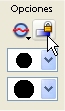 |
|
Opciones de Tamaño y Forma del
Pincel |
|
|
| 7 |
|
Pincha y arrastra sobre la bombilla. Comprobarás las distintas
modalidades de pintura de esta herramienta. El resultado podría ser
similar a la figura superior |
| 8 |
|
Al arrastrar manteniendo pulsada la tecla <Mayús> se
dibujan trazos verticales u horizontales. |